发布时间:2022-05-19 12: 04: 31
品牌型号:HP ENVY NoteBook
系统型号:Windows 10 专业版
软件版本:Microsoft 365
我们在使用word文档编辑内容时,如果遇到需要分段写的内容,通常会使用段落标记,也就是我们word文档中的拐弯小箭头。那我们在编辑word文档时word段落标记在哪个位置呢?如果我们打开的word文档中有段落标记,那么word段落标记符怎么隐藏呢?今天小编就来为大家讲解一下吧!
一、word段落标记在哪个位置
通常我们打开一份word文档时,每段内容的末尾都有段落标记符号,但有时候不显示,那此时word段落标记在哪个位置呢?其实有两种方法可以看到word段落标记在哪个位置。
显示/隐藏段落标记
打开word文档,点击“开始”菜单栏,点击“显示/隐藏段落标记”,此时word文档中就会出现word段落标记了。
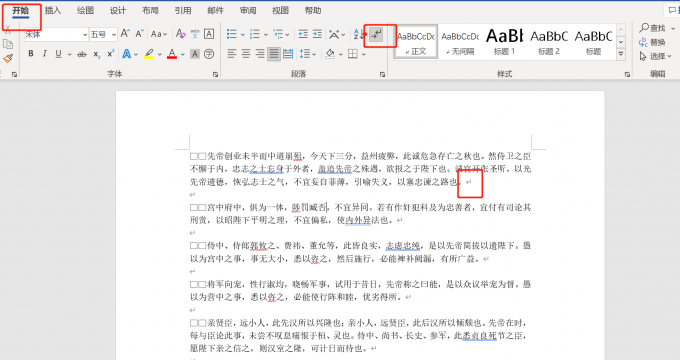
word选项-显示段落标记
1、打开word文档,点击“文件”菜单栏,点击“选项”;
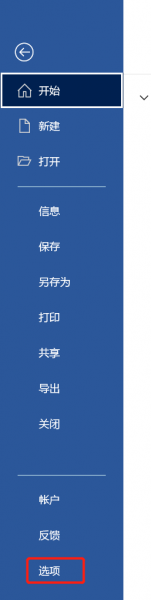
2、在选项操作框中点击“显示”,勾选始终在屏幕上显示这些格式标记中的“段落标记”,点击“确定”,此时word文档中就会出现word段落标记了。
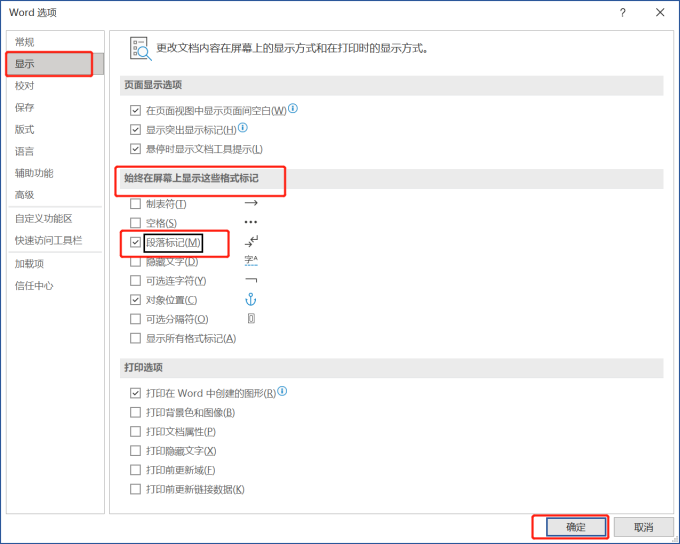
word段落标记在哪个位置通过这两种方法就可以查看,第一种显示/隐藏段落标记,如果您使用了首行缩进或者其他的缩进格式等,word文档中会显示空格小方框,建议大家使用第二种方法。
二、word段落标记符怎么隐藏
当我们word文档内容较多时,会发现word文档中有很多段落标记符,这些段落标记符比较影响文档的美观性,那么word段落标记符怎么隐藏呢?其实具体操作步骤和word段落标记在哪个位置相似,具体操作步骤如下:
1、打开word文档,点击“文件”菜单栏,点击“选项”;
2、word文档中此时出现word选项操作框,点击左侧边栏中的“显示”,取消勾选右侧边栏中的“段落标记”,点击“确定”,这时候的word段落标记符就隐藏了。
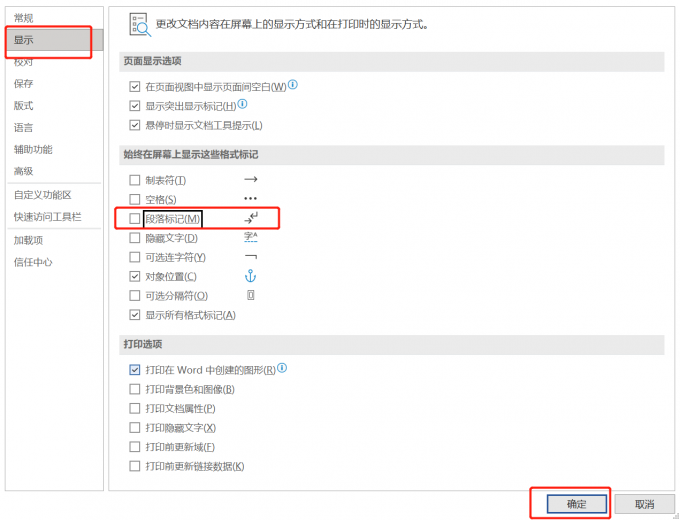
word段落标记符隐藏的方法和打开段落标记的操作步骤大致相似,只是在隐藏时取消勾选段落标记而已。
三、word段落标记怎么替换
word段落标记替换首先我们要了解段落标记符在word中的代码,段落标记符的代码是:^p,我们以word段落标记符替换为手动换行符为例,具体操作步骤如下:
1、打开word文档,键盘同时按下“Ctrl+H”键,此时word文档会出现“查找和替换”操作框;
2、点击“替换”,在查找内容的输入框中输入段落标记符代码:^p;
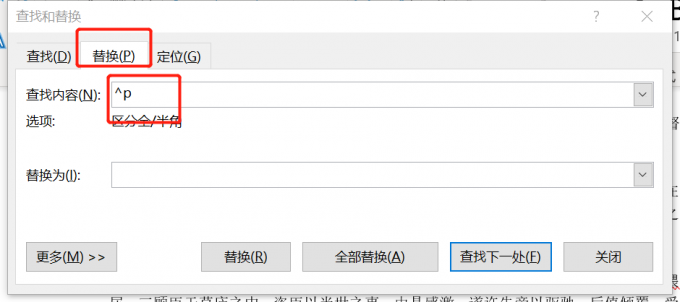
3、点击替换为输入框,点击“更多”,点击“特殊格式”,点击“手动换行符”,此时替换为输入框出现手动换行符代码^l,点击“全部替换”,此时word段落标记符就全部替换成手动换行符。
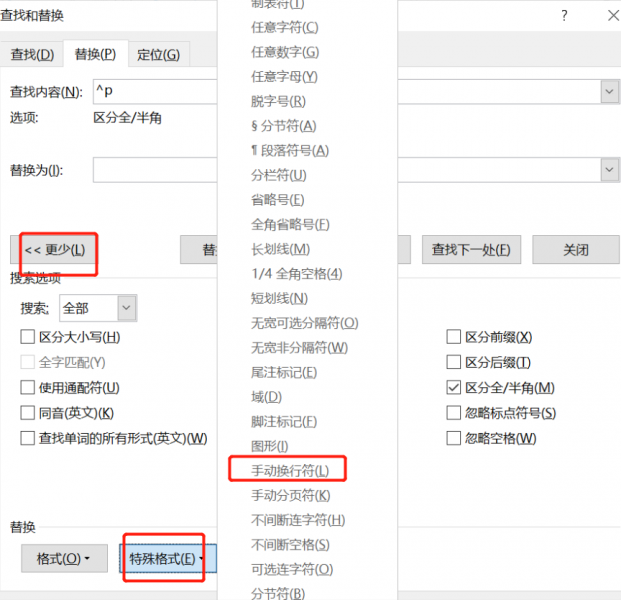
段落标记符在word文档通常是起到段落换行和提示的作用,如果我们对文档进行打印时,不管word段落标记符是显示还是隐藏,在打印时都不会打印出来的。以上就是小编为大家带来的关于word段落标记在哪个位置以及word段落标记符怎么隐藏的相关内容介绍,顺便为大家讲解了word段落标记怎么替换的内容,希望上述的内容能够对大家有所帮助,如果想要了解更多关于word方面的知识,大家可以访问Microsoft 365 中文网!
作者:春晓
展开阅读全文
︾
读者也喜欢这些内容:
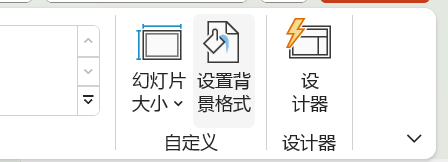
ppt渐变色如何自定义颜色 用ppt如何调出好看的渐变色
在制作ppt时,软件支持自定义ppt的背景,可以是图片、图案等等。渐变色作为一种颜色背景,简约大方,富有美感。使用渐变色背景能够帮助美化ppt。那么,如何更改渐变色背景呢?接下来我将为大家介绍:ppt渐变色如何自定义颜色,用ppt如何调出好看的渐变色。...
阅读全文 >

word取消表格特殊格式怎么弄 word取消表格留下文字怎么弄
表格作为文档内容的一个重要部分,可以为读者清晰地展示数据的情况。为表格套用不同的格式,可以使得内容更加引人注目;不为表格套用格式,比较方便读者阅读。接下来我就来为大家介绍两个在表格编辑中遇到的问题:Word取消表格特殊格式怎么弄?Word取消表格留下文字怎么弄?...
阅读全文 >
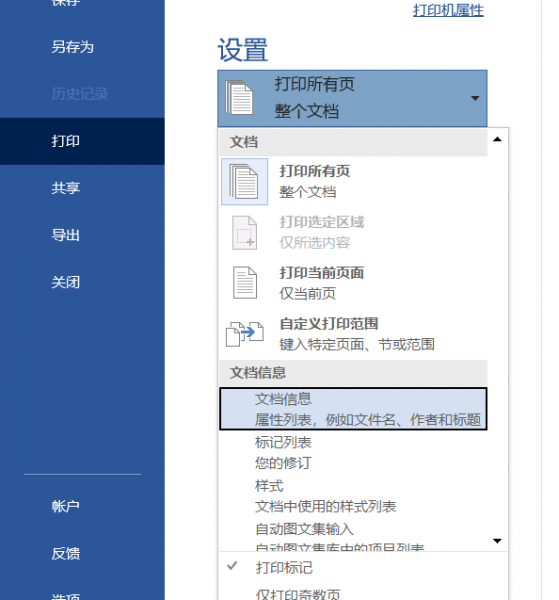
Word打印的5大技巧 Word打印怎么缩小比例在一张纸上
Word属于办公必备软件,而“打印”是办公或者学习必不可少的操作。通常情况下,用户直接在Word中将编辑好的文档打印,但很多人发现,有时候明明编辑好的文档,怎么打印出来就不行了?是文档有什么问题吗?其实,你可能忽视了Word中的一些隐藏功能。接下来就告诉大家Word打印的5大技巧,以及Word打印怎么缩小比例在一张纸上。...
阅读全文 >
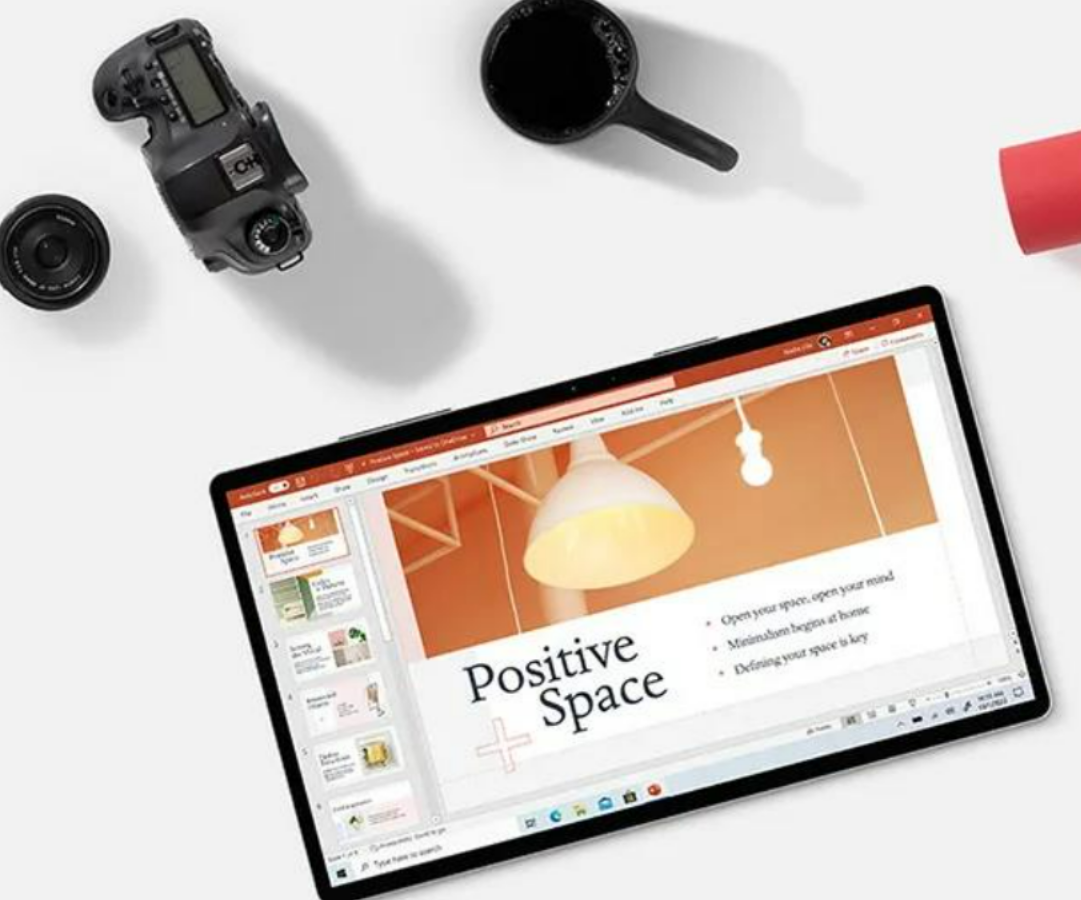
如何使用PowerPoint实时字幕功能翻译语言
PowerPoint辅助字幕和字幕还有位置、大小、颜色和其他外观选项,以适应不同的环境和观众需求。...
阅读全文 >